
【VRChat】マイワールドに写真を飾ったよって話!
今日はマイワールドに写真を飾ったよってお話だよ!
写真を飾るよ!
VRChat初めて5ヶ月半くらいで12,000枚くらい写真撮ってるんだよね!多すぎる~~♪♫
これまではTwitterにアップするとかしかしてこなかったけど、上手く撮れた写真とかはワールドに飾ってみてもいいかもしれないって思ったよ!
今回はよく遊んでるフレとか記念に撮った写真とかを主に飾ってるよ~~♪♫
でもまだ飾る場所が足りなくて、飾れていない写真が沢山ある~💦
まだおけてない人の写真もそのうち飾るからね!!
超シンプルなフォトフレーム作ったよ
シンプルというよりただのプレートなんだけどね💦
とりあえず何でもいいからシンプルに写真を置きたいなって思ったときに、とりあえず使えるものだよ!
初めてワールド作ったときとか、細かいモデルはいいからとにかくUnityで使えて最低限のものしかないものが欲しいってことあるよねってことで作ったよ~

※シェーダーにlilToonが別途必要です。
使い方(簡易)
1.ダウンロードしたファイルはzipファイルなので、展開してね!
2.展開したフォルダをUnityのprojectファイルにドラック&ドロップしてね

3.importするとフォトフレームというフォルダができるのでその中のPrefabsを開いてね
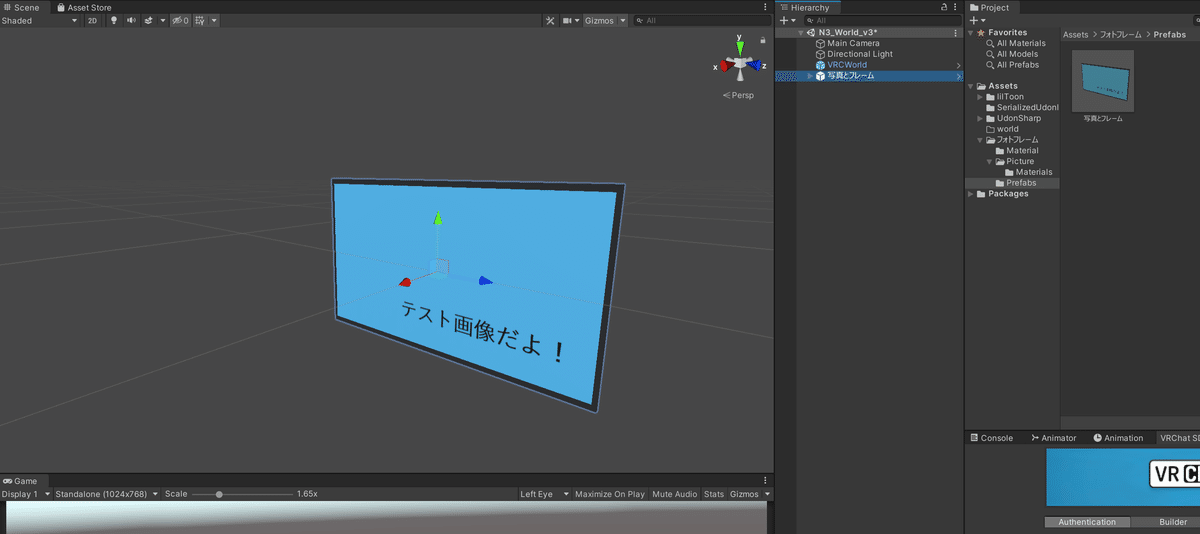
4.Prefabsに入ってる「写真とフレーム」をHierachyにドラック&ドロップしてね。
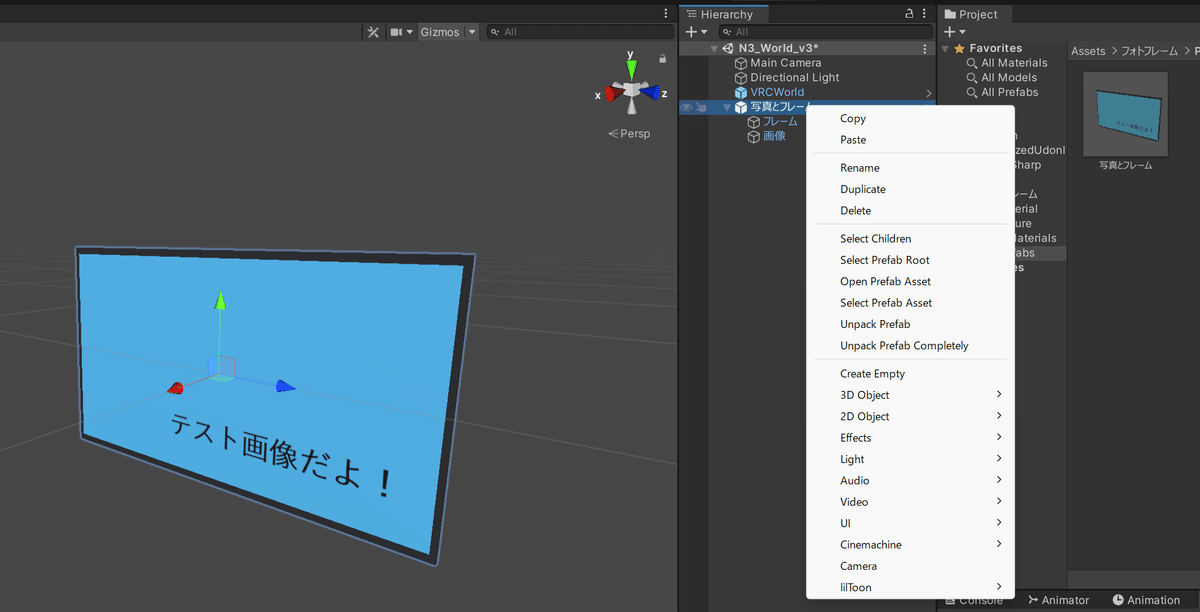
5.「写真とフレーム」を右クリックして「Unpack Prefab」を選択してね
6.フォトフレームのPictureに入れたい画像をWindowsのエクスプローラーからドラック&ドロップしてね!
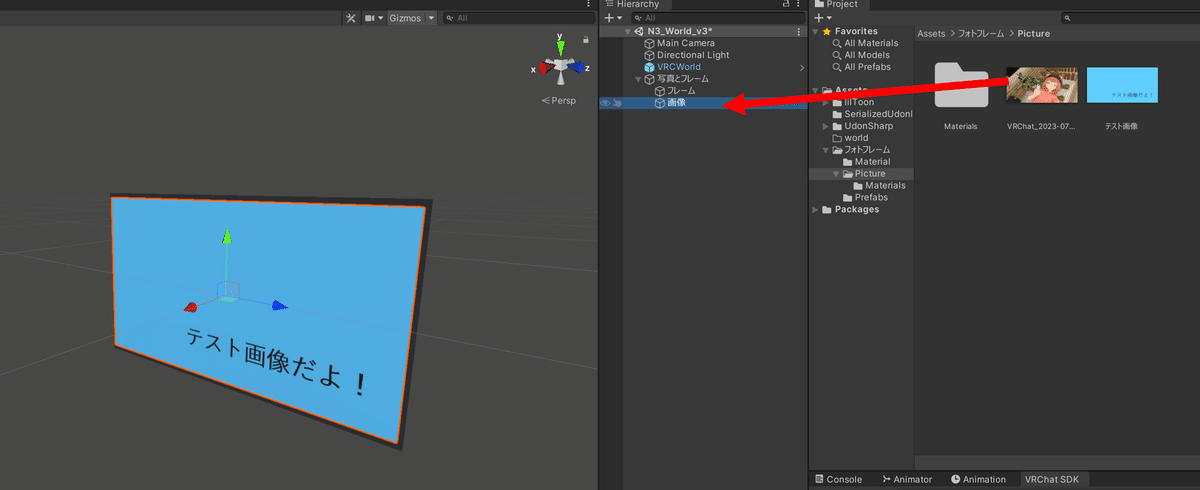
7.Pictureに入れた画像をHierachyに入れた「写真とフレーム」の中の「画像」にドラック&ドロップしてね!(自動的に画像のmaterialが生成されるよ)
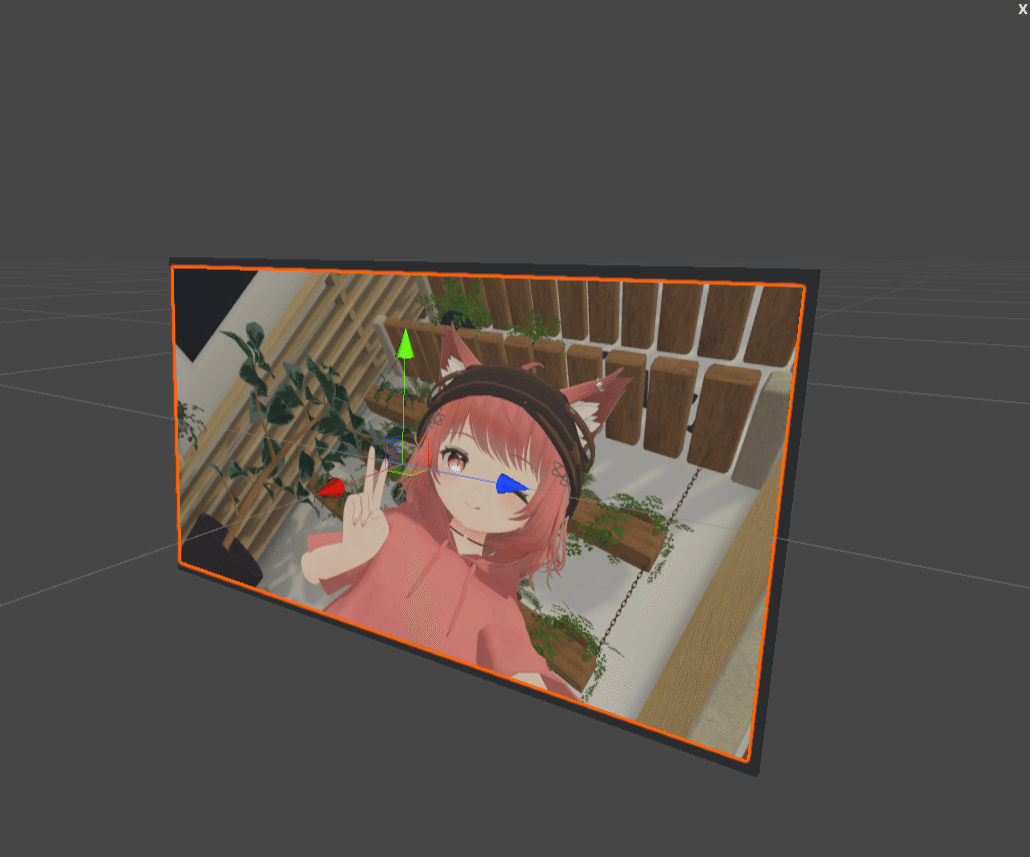

7.あとはHierachyの「写真とフレーム」のinspectorから位置を変えたり、回転させて好きな場所に配置してね!
あとは自由にシェーダーを変えて見た目を変えたり、形とか自由に改変してみてね!!
